Anteriormente, compartimos con usted un software de pantalla verde GRATUITO y cómo usar uno de los mejores y más fáciles editores de pantalla verde, Wondershare Fimlora9, para editar videos de pantalla verde en Windows y Mac. Si no ha tenido la oportunidad de aprenderlo, puede consultar el breve tutorial en video a continuación para obtener una descripción general instantánea.
En este artículo, presentaré algunos de los mejores editores de video de pantalla verde, tanto gratuitos como de pago, para PC con Windows y computadoras Mac, así como para dispositivos iOS y Android. Algunos de ellos son fáciles de usar para los principiantes en la edición de videos, otros son software profesional de pantalla verde. Una de las mejores noticias es que la mayoría de los editores de pantalla verde ofrecen una versión de prueba gratuita, por lo que puede descargarla y probarla antes de pagar.
- Parte 1:Los mejores editores gratuitos de escritorio con pantalla verde para Windows y Mac
- Parte 2:Los mejores editores profesionales de pantalla verde de pago para Windows y Mac
- Parte 3:Las mejores aplicaciones de edición de pantalla verde para iOS y Android
Editor de video recomendado para hacer videos en pantalla verde:Wondershare Filmora
Como podemos ver en el tutorial anterior, componer un video de pantalla verde con Filmora es muy fácil. También puede hacer un uso completo de otros editores de pantalla verde para hacer transparente el color sólido y agregar cualquier clip de video o imagen de fondo que desee.
Ponte creativo con la función de incrustación de croma de Filmora: Cómo clonarte a ti mismo en un video>>
Como dijimos al principio, en este artículo, verá una colección de editores de pantalla verde que funcionan en todas las plataformas diferentes, ya sea que esté usando una PC con Windows, una Mac, un Android o un iPhone. Compartiremos con usted algunos de los mejores programas de edición de video de pantalla verde que puede usar en Windows y Mac, así como algunas aplicaciones de pantalla verde que puede usar en Android e iOS. El software va desde software gratuito de edición de pantalla verde como iMovie, Wax, VSDC Free Video Editor hasta los costosos como Sony Vegas Pro y After Effects, así como algunas aplicaciones de pantalla verde como KineMaster para usuarios de Android y iPhone. Elija el editor de pantalla verde adecuado según sus necesidades y presupuesto para componer un video de clave de croma.
Parte 1:Los mejores editores gratuitos de pantalla verde para escritorio en Windows y Mac
El software de edición de video de pantalla verde que se enumera a continuación es de uso gratuito. Puede descargarlo a su computadora directamente sin pagar dinero, como iMovie, puede obtenerlo gratis en Mac o iPhone.
1. iMovie
Precio:Gratis
Sistema operativo compatible:Mac OS X
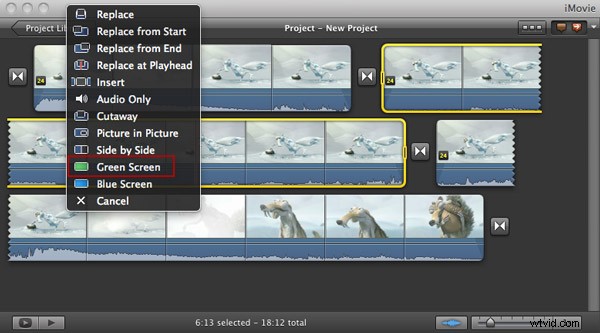
iMovie viene con cada nueva Mac. Además de las funciones básicas de edición de video como recortar, rotar, recortar, dividir, etc., también proporciona el efecto de pantalla verde. Para usar el efecto de pantalla verde:
1. Asegúrese de haber activado las "Herramientas avanzadas". Vaya a Preferencias de iMovie y haga clic en "General", y luego verá una ventana emergente. Seleccione "Mostrar herramientas avanzadas" para activarlo.
2. Cree un nuevo proyecto de iMovie y arrastre el primer videoclip general al proyecto. Luego arrastre el segundo clip sobre el primero. Aparecerá una ventana emergente, desde donde debe elegir Pantalla verde.
3. Después de eso, puede seguir editando el video en la ventana de visualización. Luego haga clic en "Listo" para guardar la configuración.
Haga clic aquí para ver la guía detallada>>
2. Creador de películas de Windows
Precio:Gratis
Sistema operativo compatible:Windows
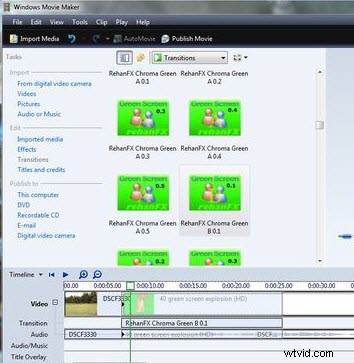
Windows Movie Maker solía estar incluido con el sistema operativo Windows. Aunque no tiene la opción de pantalla verde incorporada, aún puede utilizar la función de complemento en la versión anterior (versión 6) para agregar un efecto de pantalla verde. Así es como:
1. Descargue el complemento ShaderTFX y guarde el archivo como "greenscreen.xml" en C:\Program Files\MovieMaker\Shared\AddOnTFX. Luego haga doble clic para instalar.
2. Vaya a "Archivo"> "Abrir proyecto" para agregar su metraje de pantalla verde a la línea de tiempo. Luego importe el video o imagen de fondo y agréguelo a la línea de tiempo con el video principal. Luego, mueva el archivo secundario de la línea de tiempo sobre el video principal. Arrástralo y suéltalo donde cubra todo tu video principal en la línea de tiempo.
3. Vaya al menú de herramientas, vaya a "Transiciones" y elija Chroma Green A en la lista. Una vez que arrastra y suelta el video secundario sobre su video principal, Windows Movie Maker le solicita que elija una transición. En este momento, haga clic en "Desvanecer" y arrastre la configuración de transición de pantalla verde a sus videos superpuestos.
4. Obtenga una vista previa del resultado y guarde la configuración.
Haga clic aquí para ver la guía detallada sobre cómo hacer videos de pantalla verde con Windows Movie Maker>>
3. Cera
Precio:Gratis
Sistema operativo compatible:Windows
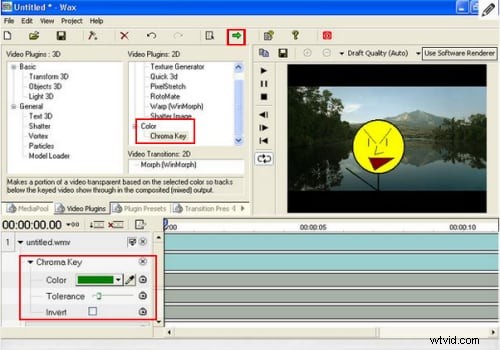
Wax se puede usar como una aplicación independiente o como un complemento para ayudar a su software de edición de video principal a aplicar efectos. Proporciona efectos especiales completos que le permiten producir piezas dinámicas de video. Estos efectos incluyen el efecto de pantalla verde. Para agregar un efecto de pantalla verde:
1. Haga clic en el botón "agregar archivos multimedia" para agregar el video de pantalla verde y el video o la imagen de fondo. Luego coloque el video de pantalla verde en la parte inferior y el fondo debajo del video.
2. Vaya a la pestaña "Complementos de video", haga clic y arrastre "Chroma Key" al video de pantalla verde. Luego haga clic en el triángulo al lado de las palabras "Chroma Key" para ajustar algunas configuraciones. Por ejemplo, puede usar la herramienta de control deslizante para ajustar el fondo según sus necesidades.
3. Haz clic en la pequeña flecha verde para guardar tu video.
4. Editor de vídeo gratuito VSDC
Precio:Gratis
Sistema operativo compatible:Windows
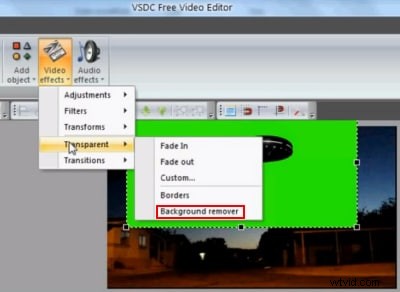
VSDC Free Video Editor es un editor capaz con muchas funciones, como herramientas de dibujo y selección, muchas correcciones de color e iluminación, algunos filtros útiles y más. También es uno de los pocos programas gratuitos de edición de video que tiene capacidad de edición de pantalla verde.
1. Seleccione la resolución deseada de su video. Haga clic en "Agregar video" para agregar su video de fondo a la línea de tiempo. Haga clic con el botón izquierdo en el video y colóquelo en el tapete. Luego vaya a la ventana Propiedades y seleccione "Redimensionar al tamaño principal". Repita este paso para agregar su video de pantalla verde.
2. Haga clic en la pestaña de video sobre la línea de tiempo para habilitar los efectos especiales para su video de pantalla verde. Luego seleccione "Efectos de video"> "Transparente"> "Eliminar fondo" para eliminar el fondo verde.
3. En la ventana Propiedades, ajuste la configuración de Chormakey hasta que esté satisfecho.
4. Ve a "Proyectos"> "Vista previa de la escena" para ver el resultado. Si está bien, vaya a "Crear proyectos" y luego elija un formato o dispositivo para guardar su video.
5. Editor de vídeo ZS4
Precio:Gratis
Sistema operativo compatible:Windows, Mac OS X y Linux

ZS4 Video Editor es la nueva encarnación de Zwei-Stein Video Editor. Es una herramienta avanzada de composición y edición de video con más de 150 efectos de video integrados, incluido un excelente efecto de pantalla verde.
1. Importe la pantalla verde al programa y colóquela en la pista. Luego vaya a la pestaña f/x en el área de visualización de pistas. Busque efectos> efectos de video> filtros de píxeles> filtros de incrustación> clave yuv/chroma y arrástrelo al video en la visualización de la pista.
2. Luego puede configurar los parámetros para los efectos. Asegúrese de que el pequeño botón de alternar con el cuadrado verde esté presionado. Esto lo coloca en el modo de selección de color donde puede elegir el color para la clave.
3. Para suavizar el borde, haga clic en la pestaña f/x nuevamente y abra la carpeta de filtros de convolución. Saca una llave más suave y déjala caer sobre la pista. Luego cambie el tamaño de la matriz y los niveles de efecto en la pestaña vars.
4. Obtenga una vista previa del resultado y guarde el video.
Parte 2:Los editores de pantalla verde de escritorio mejor pagados en Windows y Mac
Es posible que los editores de pantalla verde gratuitos y fáciles de usar no cumplan con sus requisitos cuando tiene una tarea de codificación de croma más complicada. Aquí, seleccionamos algunas de las soluciones mejor pagadas para componer secuencias de pantalla verde.
1. Wondershare Filmora
Precio:$49.99/año o $79.99 Perpetuo
Sistema operativo compatible:Windows y Mac OS X
Wondershare Filmora es un software de edición de video doméstico fácil de usar que le permite aplicar fácilmente un efecto de pantalla verde, también bastante fluido.
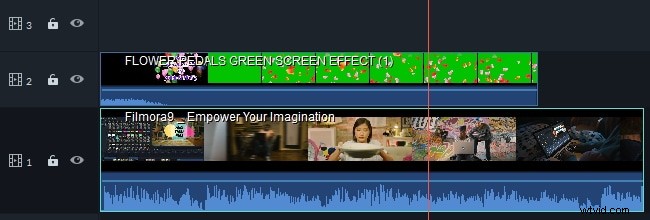
- 1. Agregue el metraje de fondo a la primera pista de video en la línea de tiempo y luego arrastre el video de pantalla verde a la pista sobre la pista de metraje de fondo.
- 2. Haga doble clic en el video de fondo para ingresar al panel de edición. Haga clic en la Clave de croma opción en el Vídeo pestaña.
- Utilice la herramienta de selección para seleccionar la pantalla verde y convertirla en principal y acercarse al color que necesita. Arrastre el control deslizante para ajustar su tolerancia, el grosor del borde y la configuración de la pluma del borde para ajustar los efectos de clave de croma. Obtenga una vista previa del resultado y realice algunos ajustes si es necesario.
2. Adobe Premiere Pro
Precio:$49.99/mes
Sistema operativo compatible:Windows y Mac OS X
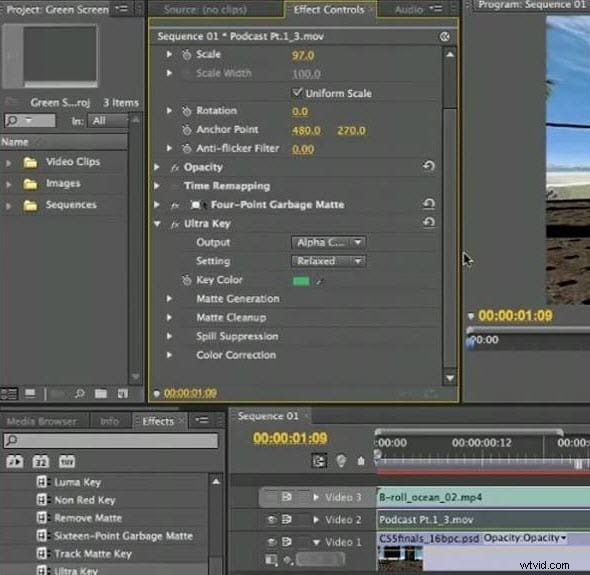
Adobe Premiere es una aplicación de edición de video profesional. Proporciona funciones avanzadas de edición de video, incluida la pantalla verde. Ahora sigue la sencilla guía para hacer tu propio video de pantalla verde.
1. Agregue su metraje de pantalla verde en el canal de video 2, con el fondo en el canal 1.
2. Vaya a la pestaña "Efectos" y haga clic en la flecha junto a "Efectos de video". Luego haga clic en la flecha al lado de la carpeta "Incrustación" y arrastre el efecto "Ultra Key" al video de pantalla verde.
3. Utilice el cuentagotas junto a "Color clave". Esto le permite probar el color de fondo de la imagen para que la tecla Ultra sepa qué eliminar. Si el efecto no es lo suficientemente bueno, intente aumentar el valor de Pedestal que se encuentra en Generación de mate.
4. Si está satisfecho con el resultado, cambie la Salida a Compuesto y continúe.
3. Adobe After Effects
Precio:49,99 USD/mes
Sistema operativo compatible:Windows y Mac OS X
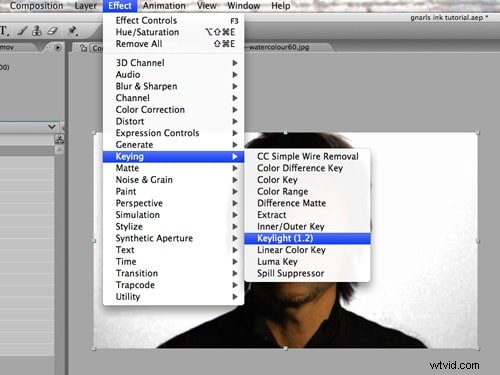
Adobe After Effects es una aplicación de composición, efectos visuales y gráficos animados digitales. Se puede utilizar en el proceso de posproducción de la producción cinematográfica y televisiva o como un editor no lineal básico y un transcodificador de medios.
1. Haga clic en el metraje de la pantalla verde para activar el programa. A continuación, vaya a "Efecto"> "Incrustación"> "Luz de tecla" para agregar automáticamente el complemento al software.
2. Vaya a la pestaña Controles de efectos y seleccione la opción "Cuentagotas". Elija una sección de la pantalla verde y haga clic en "Ver"> "Estado". Aquí puede ver cualquier parte de la pantalla verde que no se eliminó. Estas áreas aparecerán blancas y grises alrededor del objeto.
3. Aumente el Granulado de la pantalla hasta que desaparezcan los bordes exteriores de gris y blanco y solo vea la forma del objeto. Reproduzca el video para ver la pantalla verde eliminada.
Para obtener más detalles sobre cómo aplicar la clave cromática en Adobe Premiere Elements, consulte este tutorial sobre la clave cromática en After Effects.
4. Sony Vegas Pro
Precio:desde $399.95 - $799.95
Sistema operativo compatible:Windows
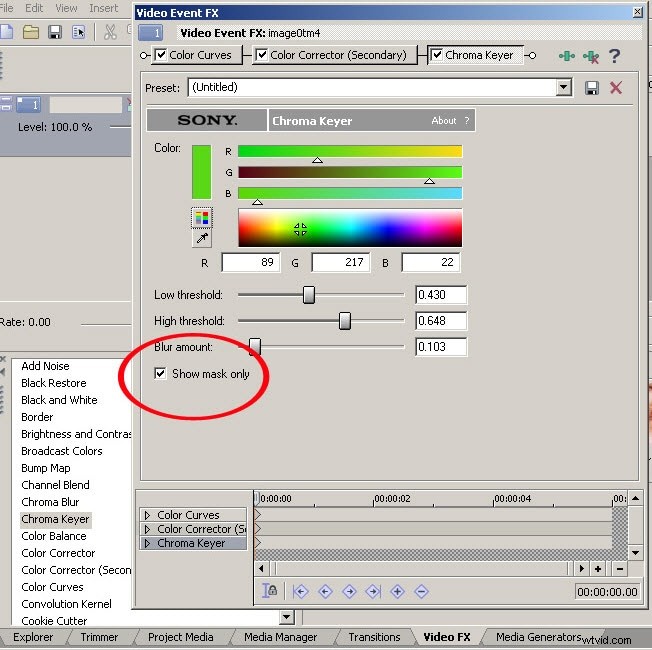
Como editor de video profesional, Vegas cuenta con edición de audio y video multipista en tiempo real, secuenciación de video independiente de la resolución, efectos complejos que incluyen pantalla verde y herramientas de composición, compatibilidad con efectos de plug-in y mezcla de sonido envolvente Dolby Digital.
1. Importe tanto el metraje de la pantalla verde como la imagen o el video que desea reemplazar el fondo verde al programa. Luego colóquelos en la Pista 1 y la Pista 2 respectivamente.
2. Haga clic en el botón Event FX en el clip y seleccione "Sony Chroma Keyer". Debajo del color, seleccione el pequeño cuentagotas y utilícelo para seleccionar el color verde en el lado izquierdo de la vista previa del video. Esto hará que ese color sea transparente en la Pista 1, lo que permitirá que se muestre cualquier imagen o video.
3. Guarda tu proyecto.
Para obtener más información sobre cómo componer una pantalla verde en Vegas, consulte este tutorial para principiantes de Vegas Pro Green Screen (chroma key).
5. Final Cut Pro
Precio:$299.99
Sistema operativo compatible:Mac OS X
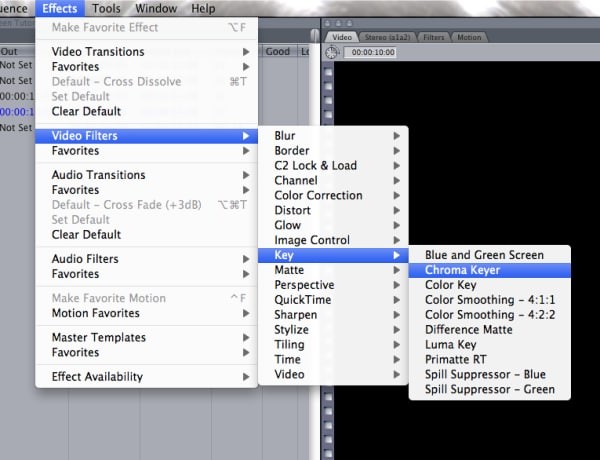
Final Cut Pro es un editor de video avanzado para usuarios de Mac. Contiene un gran efecto de pantalla verde que te ayudará a reemplazar fácilmente todo el verde de tu video con cualquier imagen o video que elijas.
1. Haga clic en "Archivo"> "Importar"> "Archivos" para importar tanto el metraje de la pantalla verde como el metraje que desea reemplazar en el programa. Luego coloque el video que desea que sea el fondo en la Pista de video 1 y el video de pantalla verde en la Pista de video 2.
2. Haga doble clic en el metraje en la Pista 2 para que se muestre en el visor. Luego vaya a "Efectos"> "Filtros de video">"Clave">"Chroma Keyer" para acceder a la herramienta de pantalla verde.
3. Seleccione la pestaña Chroma Key en la ventana del visor. Luego elija la herramienta cuentagotas para elegir el área verde en la ventana del lienzo. Juega con la saturación y el cuadro de color según tus necesidades. Si está satisfecho, vuelva a la pestaña de video y guarde su video.
6. Photoshop
Precio:$49.99/mes
Sistema operativo compatible:Windows y Mac OS X
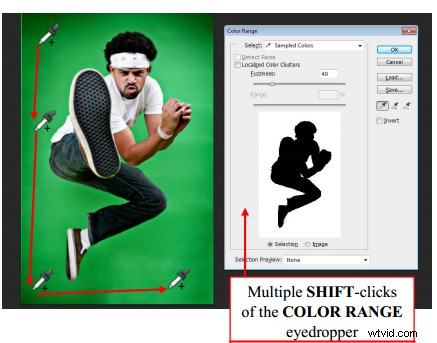
Aunque PS es principalmente para la edición de fotos, por lo que si toma fotografías de pantalla verde, también puede usar el potente PhotoShop para eliminar el fondo verde y reemplazarlo por uno nuevo. Aquí hay una guía simple:
1. Abra la imagen de la que desea eliminar el fondo en el programa. Vaya a "Seleccionar"> "Gama de colores".
2. Luego use el cuentagotas para seleccionar el área que desea eliminar. Mantenga presionada la tecla "Shift" mientras hace clic y arrastra y presione "OK" cuando esté satisfecho con la selección. Si ha seleccionado demasiado, mantenga presionada la tecla "Alt" mientras hace clic y arrastra para anular la selección de las porciones.
3. Vaya a "Seleccionar"> "Inversa". Luego vaya a "Perfeccionar borde" para ajustar la suavidad del borde de su recorte. Presiona "OK" para confirmar la configuración.
4. Vaya a "Invertir" nuevamente y presione "Retroceso" para eliminar el fondo y arrastre la imagen a su nuevo fondo.
Parte 3:Las mejores aplicaciones de edición de pantalla verde para iOS y Android
Si prefiere editar videos de pantalla verde en dispositivos móviles, puede consultar las siguientes aplicaciones de edición de videos de pantalla verde para iOS y Android.
1. Pantalla verde de Do Ink
Precio:$2.99
Sistema operativo compatible:iOS (iPad)
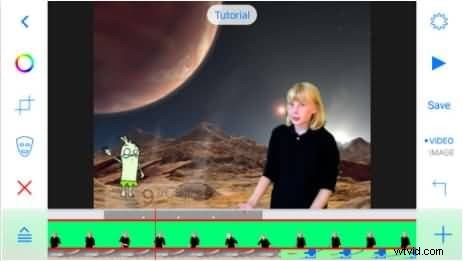
Green Screen de Do Ink es una aplicación de pantalla verde fácil de usar. Te permite crear increíbles videos de pantalla verde en tu iPad. Puede usar la cámara de video en vivo o importar videos, fotos e ilustraciones pregrabados para obtener resultados fantásticos.
2. Efectos especiales de película en pantalla verde
Precio:$1.99
Sistema operativo compatible:iOS (iPad y iPhone)
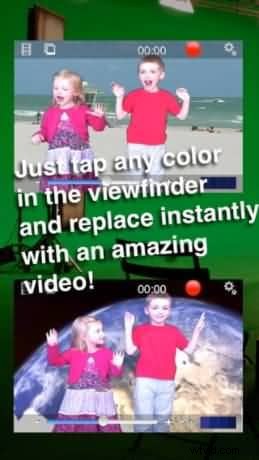
Green Screen Movie FX le permite usar la pantalla verde de una manera simple, divertida y rápida. Simplemente puede elegir los colores en el visor tocando la pantalla e inmediatamente reemplazarlo con un video o imagen de su elección. Cuando termine la edición, puede presumirla fácilmente en Facebook, Dropbox, Twitter o por correo electrónico a otras personas.
3. WeVideo
Precio:Gratis
Sistema operativo compatible:Android
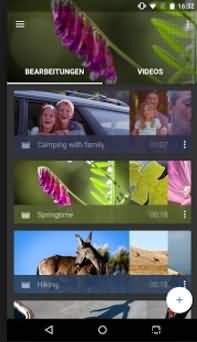
WeVideo actualizó recientemente su aplicación de Android y agregó la nueva función de pantalla verde. Una de las excelentes características es que esta aplicación es compatible con la nube, lo que significa que siempre tendrá acceso a todos sus medios directamente en su dispositivo Android. Además, también puede usar WeVideo en línea para hacer un video de pantalla verde.
4. KineMaster
Precio:Gratis/ $4.99/mes
Sistema operativo compatible:iOS y Android
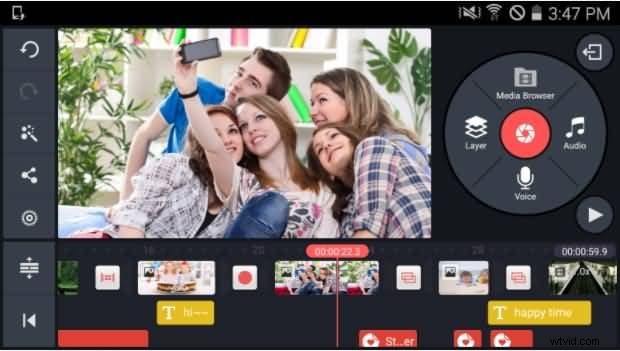
KineMaster es un editor de video profesional que admite múltiples capas de imagen, video y texto, por supuesto, la capacidad de componer videos Chroma Key. Además de las funciones de edición básicas como la mayoría de los otros editores de video, KineMaster le permite cortar y recortar con precisión, agregar múltiples pistas de audio, filtros LUT, clave de croma (efecto de pantalla verde) y varias transiciones y efectos de video. Puede usar la versión de prueba gratuita, pero si desea obtener todo para siempre, debe suscribirse a $ 4.99 / mes.
5. Vídeo de bolsillo
Precio:Gratis
Sistema operativo compatible:iOS y Android
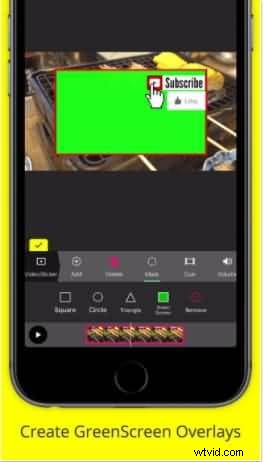
PocketVideo también es una aplicación de edición de video potente y fácil de usar para dispositivos Android e iOS. Puede editar los videos HD de hasta 10 minutos. Tiene algunas funciones de escritorio como Picture in Picture, superposición de video y superposición de pantalla verde. Puede agregar texto y títulos animados, filtros y música de la biblioteca de música comercial gratuita. Además, puede ajustar la duración de los clips y mezclar su audio fácilmente.
Arriba están los mejores programas y aplicaciones de edición de video de pantalla verde que consideramos valiosos para la codificación de croma, incluidos algunos software y aplicaciones gratuitos de pantalla verde en Windows, Mac, iPhone o teléfonos Android hasta alguna solución paga para la codificación de croma. Espero que te sea útil elegir tu propio editor de video de pantalla verde. Con Filmora, también puedes ajustar el modo de composición y la opacidad, así como el desvanecimiento y el grosor de los bordes. Además de la codificación de croma, también puede estabilizar el video, grabar la pantalla de la PC, reproducir el video en reversa y mucho más. Descárgalo y pruébalo ahora. No olvides probar la nueva versión de Filmora 2019 para componer un video de pantalla verde con su mejor configuración de ajuste fino.
